- Wie lautet der Fehlercode NW-31295-0?
- Methode 1: Setzen Sie Ihren Router zurück oder starten Sie ihn neu:
- Schritte zum Neustart Ihres Geräts:
- Schritte zum Zurücksetzen Ihres Geräts:
- Methode 2: Reparieren Sie das PlayStation Network:
- Methode 3: Halten Sie Ihre Konsole näher an Ihrem Router:
- Methode 4: Ändern Sie Ihr DNS in Google DNS:
- Methode 5: Mit 2,4-GHz-Wireless-Netzwerk verbinden:
- Wie kann ich meine PS4 reparieren oder ersetzen lassen?
- Wie behebe ich, dass PS4 sagt, ich brauche PlayStation Plus?
- Wie behebt man das Problem, dass der Download der PS4-Systemsoftware hängen bleibt?
- Wie behebt man Probleme mit dem Einfrieren und Einfrieren von PS4?
- Warum sagt meine PS4, dass ich kein PlayStation Plus habe?
- Wie spiele ich PS4-Spiele auf dem PC mit PlayStation Plus Premium?
- Wie trete ich PS Plus auf PS5 bei?
- Kann ich meine PlayStation Plus-Vorteile auf PS5 und PS4 teilen?
- Wie aktualisiere ich die PS4-Systemsoftware?
- Warum wird meine PS4 nicht aktualisiert?
- Wie behebt man, dass PS5 die Software nicht aktualisiert?
- Was mache ich, wenn meine PS4-Systemsoftware hängen bleibt?
Kürzlich ist PS4-Benutzern beim Versuch, eine Verbindung mit dem Wi-Fi-Netzwerk herzustellen, ein Fehlercode NW-31295-0 begegnet. Wie sich herausstellt, gibt es kein Problem mit kabelgebundenen Verbindungen. Wir sind also zu dem Schluss gekommen, dass dieser spezielle Fehler nur mit drahtlosen Netzwerken verbunden ist.
Der Fehler war für PS4-Benutzer sehr ärgerlich, da die meisten von ihnen lieber Wi-Fi verwenden. Wenn Sie jemand sind, der auch mit demselben Problem zu kämpfen hat, machen Sie sich keine Sorgen. Dieser Artikel zeigt Ihnen verschiedene Methoden, mit denen Sie den Fehler selbst beheben können.
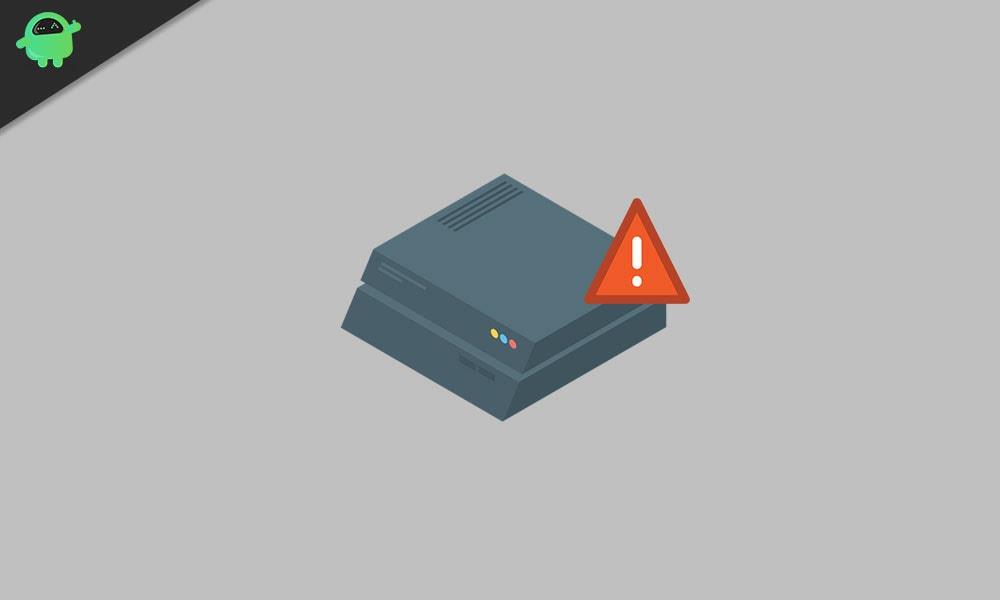
Wie lautet der Fehlercode NW-31295-0?
Der Fehlercode NW-31295-0 wird normalerweise auf der PlayStation 4 angezeigt, wenn ein Benutzer versucht, eine Verbindung zu einem Wi-Fi-Netzwerk herzustellen. Laut Fehlermeldung verursacht ein schwaches oder inkonsistentes Wi-Fi-Netzwerk diesen Fehler. Wir sind jedoch auf mehrere Gründe gestoßen, die möglicherweise den Fehler NW-31295-0 auf Ihrer PS4 verursachen können. Einige häufige Gründe sind unten aufgeführt.
- Eine TCP- oder IP-Inkonsistenz
- Die Konsole befindet sich außerhalb des Signalbereichs des Routers.
- Der schlechte DNS-Bereich
- Deine PS4 hat ein Serverproblem
- PS4 Vanilla ist nicht mit Ihrem Netzwerk kompatibel.
Wir werden Methoden besprechen, um diese Probleme nacheinander zu beheben. Gehen Sie die Methoden durch und sehen Sie, welche für Sie funktioniert.
Methode 1: Setzen Sie Ihren Router zurück oder starten Sie ihn neu:
Einer der häufigsten Gründe für den Fehlercode NW-31295-0 ist Router-Inkonsistenz. Bevor wir also zu den komplizierten Methoden übergehen, versuchen Sie, Ihr Netzwerkgerät entweder neu zu starten oder zurückzusetzen. Trennen Sie zuerst alle nicht wesentlichen Geräte, die Ihre Bandbreite verwenden. Befolgen Sie dann das unten angegebene Verfahren.
Anzeige
Schritte zum Neustart Ihres Geräts:
- Die muss man suchen AN AUS Taste auf der Rückseite Ihres Routers. Drücken Sie die AUS Taste, um die Stromversorgung zu unterbrechen.
- Trennen Sie dann das Netzkabel, damit sich die Leistungskondensatoren vollständig entladen, und löschen Sie alle temporären Daten, die zwischen den Neustarts des Routers noch vorhanden sein könnten.
- Schließen Sie nach einer vollen Minute das Netzkabel wieder an Ihren Router an.Starten Sie Ihren Router, und nachdem die Internetverbindung funktioniert, suchen Sie nach dem Fehler NW-31295-0.
Wenn der Neustart Ihres Geräts nicht funktioniert hat, liegt ein Fehler in den Einstellungen Ihres Routers vor. Um das Problem zu lösen, müssen Sie also Ihren Router zurücksetzen.
Notiz: Wenn Sie auf die Werkseinstellungen zurücksetzen, werden alle Details zu weitergeleiteten Ports, auf der Whitelist aufgeführten/gesperrten Elementen, Weiterleitungen und gespeicherten PPPoE-Anmeldungen entfernt. Insbesondere wenn Ihr ISP PPPoE verwendet, notieren Sie sich unbedingt Ihre Anmeldeinformationen, bevor Sie den Reset-Vorgang durchführen, da diese Anmeldeinformationen Ihnen bei der Wiederherstellung einer Internetverbindung helfen.
Schritte zum Zurücksetzen Ihres Geräts:
- Suchen Sie die Router-Reset-Taste auf der Rückseite Ihres Routers. Bei einigen Modellen ist die Reset-Taste des Routers integriert und nur mit einem kleinen Schraubendreher erreichbar.
- Halten Sie die Reset-Taste gedrückt. Halten Sie es 10 Sekunden lang gedrückt, bis alle LEDs gleichzeitig blinken.
- Nachdem Sie Ihren Router zurückgesetzt haben, geben Sie Ihre ISP-Anmeldeinformationen ein (falls erforderlich) und warten Sie, bis die Internetverbindung wiederhergestellt ist.
- Versuchen Sie, Ihre PS4 anzuschließen, und suchen Sie nach dem Fehler.
Wenn der Fehler erneut auftritt, fahren Sie mit der nächsten Lösung fort.
Methode 2: Reparieren Sie das PlayStation Network:
Wenn der Fehler auch nach dem Neustart und Zurücksetzen Ihres Routers weiterhin auftritt, sollten Sie nach einem Serverproblem suchen. Gehen Sie zum PSN-Statusseite. Überprüfen Sie jede Status-Unterkategorie gründlich. Sehen Sie nach, ob Sony derzeit irgendwelche Probleme mit dem gemeldet hat Kontoverwaltungsfunktion oder PlayStation-Store.

Anzeige
Wenn Sie ein Serverproblem finden, müssen Sie warten, bis Sony das Problem auf ihrer Seite behoben hat. In diesem Fall übersteigt die Behebung des Fehlercodes NW-31205-1 Ihre Fähigkeiten. Wenn Sie jedoch auf kein Serverproblem stoßen, versuchen Sie die nächste Methode, um den Fehler zu beheben.
Methode 3: Halten Sie Ihre Konsole näher an Ihrem Router:
Wie wir oben bereits erwähnt haben, ist der Fehlercode NW-31205-1 auf schwaches WLAN zurückzuführen.Wenn Sie also die Fehlermeldung auf Ihrem Bildschirm sehen, bewegen Sie Ihre Konsole näher an Ihren Router. Sie können Ihren Router auch an einem Ort aufbewahren, an dem Sie normalerweise gerne mit Ihrer PS4 spielen. Wenn Sie Ihren Router nicht bewegen können, können Sie die Hilfe eines Wi-Fi-Expander-Tools in Anspruch nehmen, um das Signal Ihres Wi-Fi-Netzwerks zu verstärken. Wenn diese Methode für Sie nicht hilfreich war, versuchen Sie unsere nächste Methode.
Methode 4: Ändern Sie Ihr DNS in Google DNS:
Es ist möglich, dass dem ISP Ihres Heimnetzwerks ein fehlerhaftes DNS (Domain Name System) zugewiesen wurde. Dieses fehlerhafte DNS könnte Ihre PS4 beeinträchtigen und den Fehlercode NW-31205-1 verursachen. Um dieses Problem zu beheben, sollten Sie die unten angegebenen Schritte ausführen und Ihren Standard-DNS-Bereich mit Google DNS ändern.
Anzeige
- Wischen Sie auf Ihrer PS4-Konsole nach oben, um die auszuwählen Einstellungen Option aus dem horizontalen Menü.
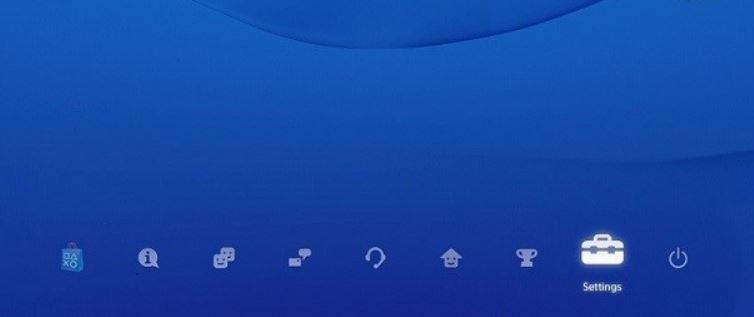
- Gehen Sie im Menü Einstellungen zu Netzwerk Speisekarte.
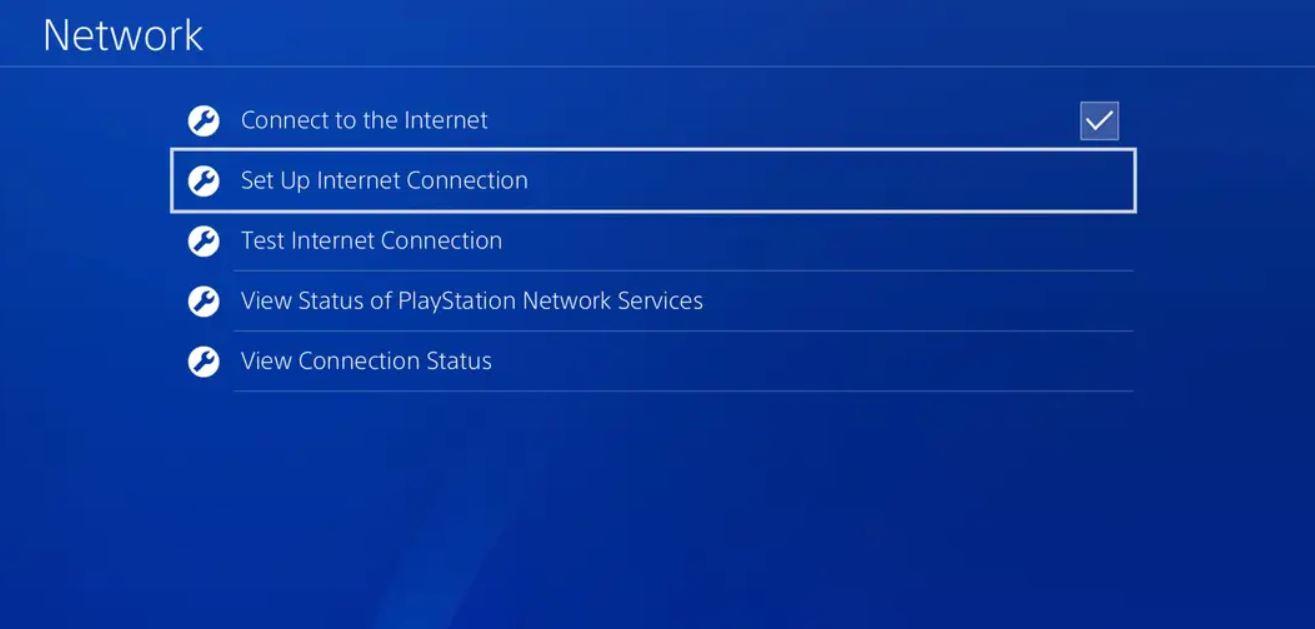
- Wählen Sie das Internetverbindung einrichten Option und klicken Sie auf „X“ um die Internetverbindung auf Ihrer PS4-Konsole neu zu konfigurieren.
- Wenn der erste Netzwerkkonfigurationsbildschirm angezeigt wird, wählen Sie die aus Kabellos Möglichkeit.
- Dann wähle Brauch damit Sie den DNS-Bereich ändern können.
- Klicken Sie nun auf die IP Adresse und wählen Sie die Automatisch Option, damit Sie zur fortschreiten können DHCP-Hostname.
- Wenn Sie aufgefordert werden, Ihre DHCP-Hostname, Klick auf das Nicht angeben Möglichkeit.
- Jetzt geben Sie die ein DNS-Einstellungen Setzen Sie die Einstellungen auf Handbuch.
- Ändern Sie die Einträge wie folgt:
Primärer DNS – 8.8.8.8
Sekundärer DNS – 8.8.4.4
- Nachdem Sie die Umstellung Ihres Bereichs auf den Bereich von Google abgeschlossen haben, prüfen Sie, ob Sie den Fehler erneut auf Ihrer Konsole finden können.
Methode 5: Mit 2,4-GHz-Wireless-Netzwerk verbinden:
Wenn Sie ein PS4 Vanilla-Benutzer sind, gilt diese Methode für Sie. PS4 Vanilla ist nur mit 2,4-GHz-Verbindungen kompatibel. Wenn Sie versuchen, Ihre PS4 Vanilla mit einem drahtlosen 5,0-GHz-Netzwerk zu verbinden, kann die drahtlose Frequenz nicht verbunden werden und es wird daher der Fehlercode NW-31205-1 erstellt.In diesem Fall können Sie den Fehler leicht beseitigen, indem Sie Ihre PS4 Vanilla mit einem 2,4-GHz-Netzwerk verbinden.
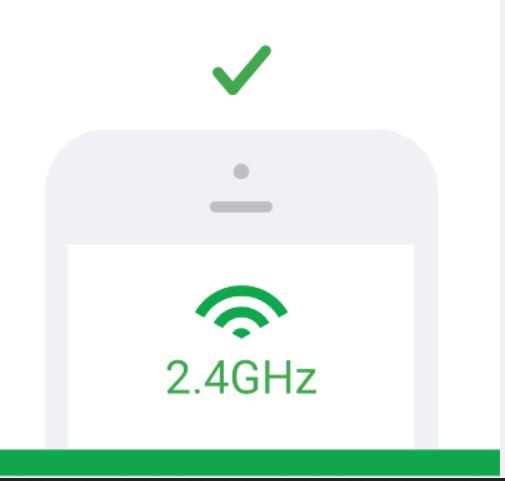
Um dieses Problem zu vermeiden, können Sie einen Dualband-Router verwenden, der sowohl 2,4-GHz-Verbindungen als auch 5,0-GHz-Verbindungen unterstützt. Bei einigen Router-Modellen müssen Sie den Typ des drahtlosen Netzwerks in den Einstellungen ändern. Nachdem Sie die Änderungen vorgenommen haben, starten Sie Ihren Router und Ihre Konsole neu. Prüfen Sie, ob der Fehler behoben ist.
PS4 ist unter Spielern weit verbreitet. Wenn jedoch ein Verbindungsfehler wie der Fehlercode NW-31205-1 auftritt, kann dies den Benutzern Kopfschmerzen bereiten. Da der Fehler nur auf Wi-Fi-Netzwerke beschränkt ist, können Sie zu einer Kabelverbindung wechseln, um den Fehler zu vermeiden.
Anzeige
Wenn Sie Ihre PS4 jedoch weiterhin im Wi-Fi-Netzwerk verwenden möchten, probieren Sie unsere oben angegebenen Methoden aus. Die Schritte sind einfach und effektiv. Mit unseren Methoden können Sie den Fehler beseitigen und weiterhin Freude an Ihrer PS4 haben. Wenn Sie Fragen oder Feedback haben, schreiben Sie bitte den Kommentar in das Kommentarfeld unten.
FAQ
Wie kann ich meine PS4 reparieren oder ersetzen lassen?
Wenn es Ihnen gelingt, ein Problem mit der PS4-Hardware einzugrenzen, wenden Sie sich an den PlayStation-Kundendienst oder bringen Sie Ihre Konsole direkt zu einem offiziellen Sony-Einzelhandelsgeschäft, da diese manchmal Reparaturen oder Ersatz vor Ort anbieten können. Wenn in Ihrer Nähe kein Geschäft verfügbar ist, müssen Sie Ihre Konsole wahrscheinlich an Sony senden.
Wie behebe ich, dass PS4 sagt, ich brauche PlayStation Plus?
PS4 sagt, ich brauche PlayStation Plus, aber ich habe es – Lösung 1 1 Schalten Sie Ihre PlayStation 4-Konsole ein. 2 Gehen Sie zum PlayStation Plus-Symbol auf dem Bildschirm und drücken Sie die „X“-Taste. X‘-Taste 4 Drücken Sie erneut die X-Taste bei der Option „Abonnement“ Weitere Elemente…
Wie behebt man das Problem, dass der Download der PS4-Systemsoftware hängen bleibt?
Wenn der Download deiner PS4-Systemsoftware hängen bleibt, lösche bitte das Update und starte erneut: Wähle Benachrichtigungen aus dem PS4-Funktionsbereich, markiere die Update-Datei und drücke die OPTIONS-Taste > Löschen.Wählen Sie als Nächstes Einstellungen > Systemsoftware-Update. Wenn mehrere Downloads fehlschlagen, aktualisieren Sie bitte die PS4-Systemsoftware über USB.
Wie behebt man Probleme mit dem Einfrieren und Einfrieren von PS4?
Die Neuerstellung der Datenbank wird die Leistung Ihrer Konsole erheblich steigern und das Einfrieren oder Verzögern reduzieren. Schalten Sie die PS4 aus, indem Sie den Netzschalter mindestens sieben Sekunden lang gedrückt halten. Starten Sie in den abgesicherten Modus, indem Sie den Netzschalter etwa 7 Sekunden lang gedrückt halten, bis Sie einen zweiten Piepton hören.
Warum sagt meine PS4, dass ich kein PlayStation Plus habe?
Wenn Sie wissen, dass Sie ein PlayStation Plus-Abonnement haben, Ihre PS4 Ihnen jedoch mitteilt, dass Sie dies nicht tun, können Sie versuchen, das Problem zu lösen. Überprüfe den PlayStation Plus-Bildschirm, um zu bestätigen, dass dein Abonnement noch nicht abgelaufen ist (dies könnte passieren, wenn du vergessen hast, dass du die automatische Verlängerung deaktiviert hast).
Wie spiele ich PS4-Spiele auf dem PC mit PlayStation Plus Premium?
PlayStation Plus Premium-Abonnenten können über die kostenlose App PS4-Spiele* aus dem Spielekatalog streamen und spielen und Titel aus dem Classics-Katalog auf jedem kompatiblen PC auswählen. *Bestimmte PS4-Spiele im Spielekatalog sind möglicherweise nicht zum Streamen verfügbar.
Wie trete ich PS Plus auf PS5 bei?
PlayStation Plus-Anforderungen 1 Um PlayStation Plus beizutreten, benötigen Sie ein Konto, das mindestens 7 Jahre alt ist. 2 Erlaube Konsolenfreigabe und Offline-Spiel auf einer PS5™-Konsole oder aktiviere ein primäres PS4-System, um deine PlayStation Plus-Vorteile mit anderen Spielern zu teilen, die deine Konsole teilen. 3 PlayStation Plus ist an Ihr Konto gebunden. …
Kann ich meine PlayStation Plus-Vorteile auf PS5 und PS4 teilen?
Als PlayStation Plus-Abonnent kannst du ausgewählte Vorteile auf deiner primären PS4 und einer PS5 mit aktivierter Konsolenfreigabe und aktiviertem Offline-Spiel teilen. Share Play ist eine PlayStation Plus-Funktion, mit der Sie einen Online-Freund einladen können, sich Ihre Spielsitzung anzusehen oder daran teilzunehmen.
Wie aktualisiere ich die PS4-Systemsoftware?
Laden Sie die Update-Datei herunter (Schaltfläche unten) und speichern Sie sie im Ordner „UPDATE“.Speichern Sie die Datei als „PS4UPDATE.PUP“. Schließen Sie das USB-Laufwerk mit der Datei an Ihre PS4-Konsole an. Starten Sie die PS4-Konsole im abgesicherten Modus: Halten Sie den Netzschalter gedrückt und lassen Sie ihn nach dem zweiten Piepton los. Wählen Sie Option 3 des abgesicherten Modus: Systemsoftware aktualisieren.
Warum wird meine PS4 nicht aktualisiert?
Darüber hinaus erhält PlayStation regelmäßig Updates in Form von neuen Funktionen, Fehlerbehebungen und Systemstabilität, und die vierte Rate ist in dieser Hinsicht nicht anders. Es kann jedoch vorkommen, dass die Systemsoftware nicht ordnungsgemäß aktualisiert wird oder Sie die Optionen für die automatische Installation der PS4-Systemsoftware nicht aktivieren.
Wie behebt man, dass PS5 die Software nicht aktualisiert?
Starten Sie die PS5-Konsole im abgesicherten Modus: Halten Sie den Netzschalter gedrückt und lassen Sie ihn nach dem zweiten Piepton los. Wählen Sie Option 7 im abgesicherten Modus: Systemsoftware neu installieren. Wählen Sie Von USB-Speichergerät aktualisieren > OK. Wenn Ihre PS5-Konsole die Update-Datei nicht erkennt, prüfen Sie, ob die Ordner- und Dateinamen korrekt sind.
Was mache ich, wenn meine PS4-Systemsoftware hängen bleibt?
Wenn der Download der PS4-Systemsoftware hängen bleibt, lösche bitte das Update und starte erneut: Wähle Benachrichtigungen im Funktionsbereich der PS4-Konsole, markiere die Update-Datei und drücke die OPTIONS-Taste > Löschen. Wählen Sie als Nächstes Einstellungen > Systemsoftware-Update .












